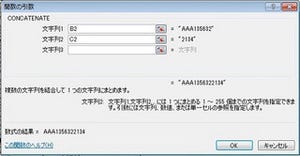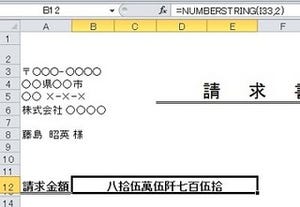今回は英字の文字列の先頭文字を大文字に、2文字目以降の英字を小文字に変換する関数である「PROPER関数」の使い方を説明します。
文字を変換する
英文や英語の単語を入力する場合、文のはじめ・固有名詞・固有形容詞などの先頭の1文字を大文字、2文字目以降を小文字で表現する場合があります。これから入力する場合であれば、注意しながら入力すればよいことですが、既に入力されている文字列を再度、入力するのは非効率な方法です。Excelには、先頭文字を大文字に、2文字目以降の英字を小文字に変換するPROPER関数が存在します。PROPER関数は、関数の分類[文字列操作]から使用します。
関数の使い方
PROPER関数を使用するには、結果を表示したいセルを選択し、関数の挿入を行います。
関数の使い方
関数の使い方は、
=PROPER(文字列)
となります。
操作方法は、
1.[関数の挿入]ボタンをクリック
2.[関数の挿入]ダイアログボックスで、関数の分類を[文字列操作]に変更
3.関数のリストからPROPER関数を選択
4.[OK]ボタンをクリック
5.[関数の引数]ダイアログボックスで、引数を次のように設定
文字列:先頭の文字のみ大文字に変換する文字列を含むセル(B2)
6.[OK]ボタンをクリック
製品番号の1文字目の英字が大文字、それ以降が小文字に変換されたことが確認できます。